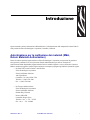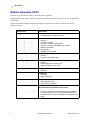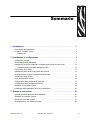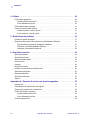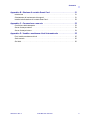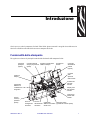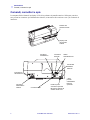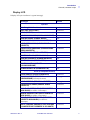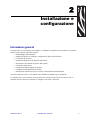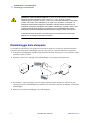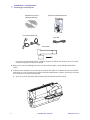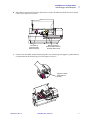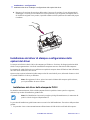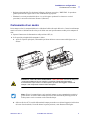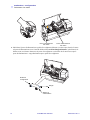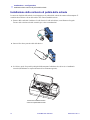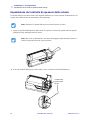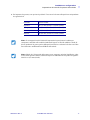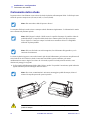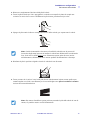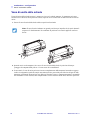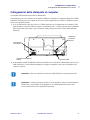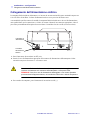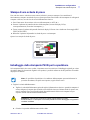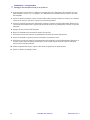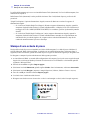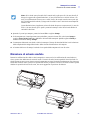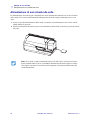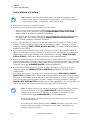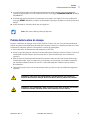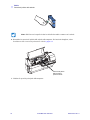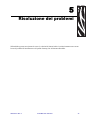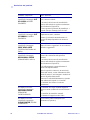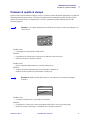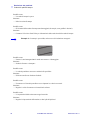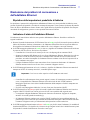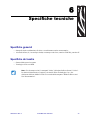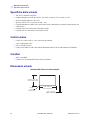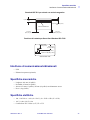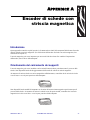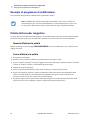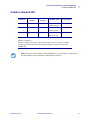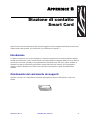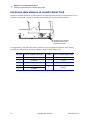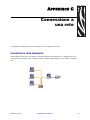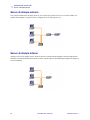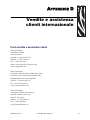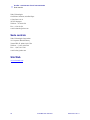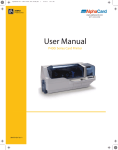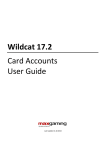Download Manuale dell`utente - Zebra Technologies Corporation
Transcript
Zebra® P330i Stampante di schede Manuale dell'utente 980470-051 Rev. A lor ed Co l-Sid Dua Introduzione Questo manuale contiene informazioni sull'installazione e il funzionamento delle stampanti di schede Zebra P 430i prodotte da Zebra Technologies Corporation, Camarillo, California. Autorizzazione per la restituzione dei materiali (RMA, Return Materials Authorization) Prima di restituire qualsiasi apparecchiatura a Zebra Technologies Corporation per riparazioni in garanzia o fuori garanzia, contattare il servizio riparazioni (Repair Administration) per ottenere il numero di autorizzazione RMA. Reimballare l'apparecchiatura nel suo imballo originale e scrivere all'esterno il numero RMA in modo ben leggibile. Spedire l'apparecchiatura con trasporto prepagato agli indirizzi riportati di seguito: • Per Stati Uniti, America Latina e Asia/Pacifico: Zebra Technologies Corporation Zebra Card Printer Solutions 1001 Flynn Road Camarillo, CA. 93012-8706. USA Telefono: +1 (805) 578-5001 Fax: +1 (805) 579-1808 • Per Europa e Medio Oriente: Zebra Technologies Corporation Zebra Card Printer Solutions Pittman Way, Fulwood Preston, PR2 9ZD Lancashire, Regno Unito Telefono: +44 - 1 - 772 - 797555 Fax: +44 - 1 - 772 - 693000 980470-051 Rev. A P430i Manuale dell'utente i Introduzione Informazioni sul copyright © 2006 ZIH Corp. Questo documento contiene informazioni di proprietà di Zebra Technologies Corporation. Questo documento e le informazioni in esso contenute sono tutelati da diritti di copyright di Zebra Technologies Corporation e non possono essere duplicati né in toto né in parte senza approvazione scritta di Zebra. È stato posto il massimo impegno affinché le informazioni ivi contenute fossero accurate e aggiornate alla data di pubblicazione. Tuttavia non viene fornita alcuna garanzia sull'esattezza delle specifiche o che il documento sia privo di errori. Allo scopo di migliorare il prodotto, Zebra si riserva il diritto di apportare modifiche in qualsiasi momento. Marchi commerciali P430i è un marchio commerciale e Zebra è un marchio commerciale registrato di Zebra Technologies Corporation. Windows e MS.DOS sono marchi commerciali registrati di Microsoft Corp. Tutti gli altri marchi o marchi registrati appartengono ai rispettivi proprietari. Smaltimento del prodotto Informazioni sullo smaltimento del prodotto • Non smaltire questo prodotto nella raccolta municipale dei rifiuti non differenziati. Questo prodotto è riciclabile e dovrebbe essere riciclato in base alle norme locali. Per ulteriori informazioni, visitare il nostro sito Web all'indirizzo: http://www.zebra.com/environment Dichiarazione di conformità Norme FCC Il modello P430i è stato testato ed è risultato conforme ai limiti per i dispositivi digitali di classe A, come specificato nelle norme FCC, parte 15. Tali limiti sono stati calcolati per garantire una ragionevole protezione da interferenze dannose quando l'apparecchiatura viene utilizzata in un contesto commerciale. Questa apparecchiatura genera, usa e può irradiare energia a radiofrequenza e, se non installata e utilizzata in conformità con quanto indicato nel Manuale dell'utente P430i, può causare disturbi dannosi per le comunicazioni radio. L'uso di questa apparecchiatura in un'area residenziale può causare interferenze dannose, la cui soluzione sarà a carico dell'utente. ii P430i Manuale dell'utente 980470-051 Rev. A Introduzione 89/336/EEC Direttiva EMC EN 55022 (1998) Direttiva EMC EN 301489-3 V1.4.1 Direttiva EMC EN55024 (2001) 73/23/EEC modificato da 93/68/EEC Direttiva sulla bassa tensione EN 60950-1 (2001) Sicurezza del prodotto 1999/5/CE Direttiva R&TTE EN300330-2 V1.1.1 Interferenze a radiofrequenza modificato da 92/31/EEC e 93/68/EEC Controllo delle emissioni RF Emissioni RF e immunità per le apparecchiature radio Immunità ai disturbi elettromagnetici Per ottenere una certificazione formale, contattare il Compliance Office presso gli uffici Zebra di Camarillo. EUROPA: solo Norvegia: Questo prodotto è progettato anche per i sistemi di alimentazione IT con tensione fase a fase di 230 V. La messa a terra avviene tramite il cavo di alimentazione polarizzato a 3 fili. FI: “Laite on liitettävä suojamaadoitus koskettimilla varustettuun pistorasiaan” SE: “Apparaten skall anslutas till jordat uttag” NO: “Apparatet må tilkoples jordet stikkontakt” Industry Canada - Avviso Questo dispositivo è conforme ai requisiti per la classe A dell'Industry Canada ICES-003. Cet équipement est conforme à l'ICES-003 classe A de la norme industrielle canadienne. 980470-051 Rev. A P430i Manuale dell'utente iii Introduzione Modello stampante P430i Il numero di prodotto Zebra contiene varie indicazioni e significati. Nella tabella che segue viene riportata la spiegazione del sistema di numeri e lettere per le serie di stampanti di schede Zebra. I numeri di modello includono identificatori letterali che specificano le opzioni secondo le convenzioni illustrate di seguito: Numero parte Descrizione P430i-_____-___ Stampante base P430i Stampante di schede a colori _ _ _ _ _ _ _ _ _ _ _ _ _ _ _ _ _ _ _ _ _ __ __ __ __ __ __ __ - 0 B C D E F H _ _ _ _ _ _ _ _ _ _ _ _ _ _ _ _ _ _ _ _ _ _ _ _ _ _ _ _ - _ _ _ _ _ _ _ __ __ __ __ __ __ __ Opzioni Smart Card Nessuna Encoder a contatto Encoder a contatto e HID iCLASS Encoder a contatto e MIFARE senza contatto Stazione di contatto HID iCLASS MIFARE senza contatto _____-_0___-___ _____-_M___-___ Encoder magnetico Nessuno Sì (opzioni predefinite sotto) _____-__0__-___ _____-__1__-___ _____-__3__-___ Impostazioni predefinite encoder magnetico Nessuno Banda magnetica in basso, HiCo Banda magnetica in alto, HiCo _____-___0_-___ Espansione di memoria Nessuna _____-____A-___ _____-____C-___ Interfaccia Solo USB USB ed Ethernet _____-_____-I__ _____-_____-U__ Cavi di alimentazione Stati Uniti ed Europa Regno Unito e Australia CD dei driver per Windows e della documentazione/esercitazioni per l'utente _____-_____-_D0 iv I driver per Windows e la documentazione/esercitazioni per l'utente sono inclusi in un CD (Pacchetto software e documentazione). La documentazione è disponibile in più lingue P430i Manuale dell'utente 980470-051 Rev. A Introduzione Icone In questo manuale sono utilizzate diverse icone per evidenziare informazioni particolarmente importanti, in base a questa convenzione: Nota • Indica informazioni che sottolineano o integrano importanti passaggi del testo principale. Importante • Evidenzia informazioni essenziali per condurre a termine un'attività o semplicemente ribadisce l'importanza di una specifica informazione nel testo. Fornisce un esempio o uno scenario per dimostrare o chiarire una sezione di testo. Attenzione: rischio di scarica elettrostatica • Mette in guardia da potenziali scariche elettrostatiche. Attenzione: rischio di scossa elettrica • Mette in guardia da potenziali rischi di scossa elettrica. Attenzione • Mette in guardia dal rischio di ustioni derivanti da parti surriscaldate. Attenzione • Avvisa che l'esecuzione (o la mancata esecuzione) di una data azione può causare lesioni personali o danneggiare l'apparecchiatura. 980470-051 Rev. A P430i Manuale dell'utente v Introduzione lor ed Co l-Sid Dua vi P430i Manuale dell'utente 980470-051 Rev. A Sommario 1 • Introduzione . . . . . . . . . . . . . . . . . . . . . . . . . . . . . . . . . . . . . . . . . . . . . . . . . . . . 1 Funzionalità della stampante . . . . . . . . . . . . . . . . . . . . . . . . . . . . . . . . . . . . . . . . . . . . . . . 1 Comandi, connettori e spie . . . . . . . . . . . . . . . . . . . . . . . . . . . . . . . . . . . . . . . . . . . . . . . . . 2 Display LCD . . . . . . . . . . . . . . . . . . . . . . . . . . . . . . . . . . . . . . . . . . . . . . . . . . . . . . . . . 3 2 • Installazione e configurazione . . . . . . . . . . . . . . . . . . . . . . . . . . . . . . . . . . . . . 5 Informazioni generali. . . . . . . . . . . . . . . . . . . . . . . . . . . . . . . . . . . . . . . . . . . . . . . . . . . . . . 5 Disimballaggio della stampante . . . . . . . . . . . . . . . . . . . . . . . . . . . . . . . . . . . . . . . . . . . . . 6 Installazione del driver di stampa e configurazione delle opzioni del driver . . . . . . . . . . . 10 Installazione del driver della stampante P430i . . . . . . . . . . . . . . . . . . . . . . . . . . . . . . 10 Caricamento di un nastro . . . . . . . . . . . . . . . . . . . . . . . . . . . . . . . . . . . . . . . . . . . . . . . . . .11 Installazione della cartuccia di pulizia delle schede . . . . . . . . . . . . . . . . . . . . . . . . . . . . . 14 Impostazione del controllo di spessore delle schede . . . . . . . . . . . . . . . . . . . . . . . . . . . . 16 Caricamento delle schede . . . . . . . . . . . . . . . . . . . . . . . . . . . . . . . . . . . . . . . . . . . . . . . . 18 Vano di uscita delle schede . . . . . . . . . . . . . . . . . . . . . . . . . . . . . . . . . . . . . . . . . . . . . . . 20 Collegamento della stampante al computer . . . . . . . . . . . . . . . . . . . . . . . . . . . . . . . . . . . 21 Collegamento dell'alimentazione elettrica. . . . . . . . . . . . . . . . . . . . . . . . . . . . . . . . . . . . . 22 Stampa di una scheda di prova. . . . . . . . . . . . . . . . . . . . . . . . . . . . . . . . . . . . . . . . . . . . . 23 Imballaggio della stampante P430i per la spedizione . . . . . . . . . . . . . . . . . . . . . . . . . . . . 23 3 • Stampa di una scheda . . . . . . . . . . . . . . . . . . . . . . . . . . . . . . . . . . . . . . . . . . . 25 Impostazione delle proprietà della stampante. . . . . . . . . . . . . . . . . . . . . . . . . . . . . . . . . . Stampa di una scheda di prova. . . . . . . . . . . . . . . . . . . . . . . . . . . . . . . . . . . . . . . . . . . . . Rimozione di schede scartate. . . . . . . . . . . . . . . . . . . . . . . . . . . . . . . . . . . . . . . . . . . . . . Alimentazione di una scheda alla volta . . . . . . . . . . . . . . . . . . . . . . . . . . . . . . . . . . . . . . . 980470-051 Rev. A P430i Manuale dell’utente 25 26 27 28 vii Sommario 4 • Pulizia . . . . . . . . . . . . . . . . . . . . . . . . . . . . . . . . . . . . . . . . . . . . . . . . . . . . . . . . 29 Pulizia della stampante . . . . . . . . . . . . . . . . . . . . . . . . . . . . . . . . . . . . . . . . . . . . . . . . . . . Quando effettuare la pulizia . . . . . . . . . . . . . . . . . . . . . . . . . . . . . . . . . . . . . . . . . . . . Come effettuare la pulizia . . . . . . . . . . . . . . . . . . . . . . . . . . . . . . . . . . . . . . . . . . . . . . Pulizia della testina di stampa. . . . . . . . . . . . . . . . . . . . . . . . . . . . . . . . . . . . . . . . . . . . . . Cartuccia di pulizia delle schede. . . . . . . . . . . . . . . . . . . . . . . . . . . . . . . . . . . . . . . . . . . . Quando sostituire il rullo di pulizia . . . . . . . . . . . . . . . . . . . . . . . . . . . . . . . . . . . . . . . Come sostituire il rullo di pulizia . . . . . . . . . . . . . . . . . . . . . . . . . . . . . . . . . . . . . . . . . 29 29 30 31 32 32 32 5 • Risoluzione dei problemi . . . . . . . . . . . . . . . . . . . . . . . . . . . . . . . . . . . . . . . . 35 Problemi di qualità di stampa . . . . . . . . . . . . . . . . . . . . . . . . . . . . . . . . . . . . . . . . . . . . . . Risoluzione dei problemi di connessione e dell'adattatore Ethernet. . . . . . . . . . . . . . . . . Ripristino delle impostazioni predefinite di fabbrica . . . . . . . . . . . . . . . . . . . . . . . . . . Indicatore di stato dell'adattatore Ethernet . . . . . . . . . . . . . . . . . . . . . . . . . . . . . . . . . Indicatore di stato/attività della rete . . . . . . . . . . . . . . . . . . . . . . . . . . . . . . . . . . . . . . 37 41 41 41 42 6 • Specifiche tecniche . . . . . . . . . . . . . . . . . . . . . . . . . . . . . . . . . . . . . . . . . . . . . 43 Specifiche generali . . . . . . . . . . . . . . . . . . . . . . . . . . . . . . . . . . . . . . . . . . . . . . . . . . . . . . Specifiche del nastro. . . . . . . . . . . . . . . . . . . . . . . . . . . . . . . . . . . . . . . . . . . . . . . . . . . . . Specifiche delle schede . . . . . . . . . . . . . . . . . . . . . . . . . . . . . . . . . . . . . . . . . . . . . . . . . . Codici a barre . . . . . . . . . . . . . . . . . . . . . . . . . . . . . . . . . . . . . . . . . . . . . . . . . . . . . . . . . . Caratteri . . . . . . . . . . . . . . . . . . . . . . . . . . . . . . . . . . . . . . . . . . . . . . . . . . . . . . . . . . . . . . Dimensioni schede . . . . . . . . . . . . . . . . . . . . . . . . . . . . . . . . . . . . . . . . . . . . . . . . . . . . . . Interfacce di comunicazione bidirezionali . . . . . . . . . . . . . . . . . . . . . . . . . . . . . . . . . . . . . Specifiche meccaniche . . . . . . . . . . . . . . . . . . . . . . . . . . . . . . . . . . . . . . . . . . . . . . . . . . . Specifiche elettriche . . . . . . . . . . . . . . . . . . . . . . . . . . . . . . . . . . . . . . . . . . . . . . . . . . . . . Specifiche ambientali . . . . . . . . . . . . . . . . . . . . . . . . . . . . . . . . . . . . . . . . . . . . . . . . . . . . Opzioni . . . . . . . . . . . . . . . . . . . . . . . . . . . . . . . . . . . . . . . . . . . . . . . . . . . . . . . . . . . . . . . 43 43 44 44 44 44 45 45 45 46 46 Appendice A • Encoder di schede con striscia magnetica . . . . . . . . . . . . . . . . 47 Introduzione . . . . . . . . . . . . . . . . . . . . . . . . . . . . . . . . . . . . . . . . . . . . . . . . . . . . . . . . . . . Orientamento del caricamento dei supporti . . . . . . . . . . . . . . . . . . . . . . . . . . . . . . . . . . . Esempio di programma di codificazione . . . . . . . . . . . . . . . . . . . . . . . . . . . . . . . . . . . . . . Pulizia dell'encoder magnetico . . . . . . . . . . . . . . . . . . . . . . . . . . . . . . . . . . . . . . . . . . . . . Quando effettuare la pulizia . . . . . . . . . . . . . . . . . . . . . . . . . . . . . . . . . . . . . . . . . . . . Come effettuare la pulizia . . . . . . . . . . . . . . . . . . . . . . . . . . . . . . . . . . . . . . . . . . . . . . Codifica standard ISO. . . . . . . . . . . . . . . . . . . . . . . . . . . . . . . . . . . . . . . . . . . . . . . . . . . . viii P430i Manuale dell’utente 47 47 48 48 48 48 49 980470-051 Rev. A Sommario Appendice B • Stazione di contatto Smart Card . . . . . . . . . . . . . . . . . . . . . . . . 51 Introduzione . . . . . . . . . . . . . . . . . . . . . . . . . . . . . . . . . . . . . . . . . . . . . . . . . . . . . . . . . . . 51 Orientamento del caricamento dei supporti . . . . . . . . . . . . . . . . . . . . . . . . . . . . . . . . . . . 51 Interfaccia della stazione di contatto Smart Card . . . . . . . . . . . . . . . . . . . . . . . . . . . . . . . 52 Appendice C • Connessione a una rete . . . . . . . . . . . . . . . . . . . . . . . . . . . . . . . 53 Condivisione della stampante . . . . . . . . . . . . . . . . . . . . . . . . . . . . . . . . . . . . . . . . . . . . . . 53 Server di stampa esterno . . . . . . . . . . . . . . . . . . . . . . . . . . . . . . . . . . . . . . . . . . . . . . . . . 54 Server di stampa interno . . . . . . . . . . . . . . . . . . . . . . . . . . . . . . . . . . . . . . . . . . . . . . . . . . 54 Appendice D • Vendite e assistenza clienti internazionale . . . . . . . . . . . . . . . . 55 Punti vendita e assistenza clienti . . . . . . . . . . . . . . . . . . . . . . . . . . . . . . . . . . . . . . . . . . . 55 Sede centrale . . . . . . . . . . . . . . . . . . . . . . . . . . . . . . . . . . . . . . . . . . . . . . . . . . . . . . . . . . 56 Sito Web . . . . . . . . . . . . . . . . . . . . . . . . . . . . . . . . . . . . . . . . . . . . . . . . . . . . . . . . . . . . . . 56 980470-051 Rev. A P430i Manuale dell’utente ix Sommario lor ed Co l-Sid Dua x P430i Manuale dell’utente 980470-051 Rev. A 1 Introduzione Grazie per aver scelto la stampante di schede Zebra P430i. Questo manuale è una guida sicura alla messa in funzione e all'utilizzo efficiente della sua nuova stampante di schede. Funzionalità della stampante Di seguito sono elencate le principali caratteristiche funzionali della stampante P430i. Coperchio principale (aperto) Carrello testina di stampa (in posizione aperta) Aggancio carrello della testina di stampa Pulsante del pannello frontale (Opzionale) Stazione di codificazione magnetica 980470-051 Rev. A Coperchio alimentatore schede (aperto) Controllo dello spessore delle schede Testina di stampa Vano di uscita (in posizione aperta) Invertitore di schede Color Sided Dual- Display LCD del pannello frontale Cartuccia di pulizia delle schede Perno di avvolgimento del nastro Perno di (Opzionale) Vassoio di scarto alimentazione Stazione di contatto (sportello di accesso aperto) del nastro Smart Card P430i Manuale dell'utente 1 Introduzione Comandi, connettori e spie Comandi, connettori e spie La stampante P430i è dotata di un display LCD e di un pulsante sul pannello anteriore. Nella parte posteriore sono presenti un connettore per l'alimentazione elettrica, un interruttore di accensione e uno o più connettori di interfaccia. Pulsante del pannello frontale Color Sided Dual- Display LCD del pannello frontale Connettore 10/100base-T * Interruttore Ethernet * LED di stato/attività rete * LED di stato adattatore Ethernet * Interruttore di alimentazione Connettore alimentazione elettrica 2 Connettore USB Posizione per il connettore opzionale DB-9 per la stazione di contatto Smart Card P430i Manuale dell'utente * Sono presenti sull'adattatore Ethernet opzionale. 980470-051 Rev. A Introduzione Comandi, connettori e spie Display LCD Il display LCD può visualizzare i seguenti messaggi: Messaggio Modalità Operativi Initializing (Inizializzazione) Scorrimento SELF TEST (AUTO-TEST) Scorrimento READY (PRONTA) Fissa DOWNLOADING DATA (DOWNLOAD DEI DATI) Fissa PRINTING MONO (STAMPA MONO) Fissa MAG ENCODING (CODIFICA MAGNETICA) Fissa CONTACT ENCODING (CODIFICAZIONE A CONTATTO) Fissa CONTACTLESS ENCODING (CODIFICAZIONE SENZA CONTATTO) Scorrimento PRINTING CYAN (STAMPA AZZURRO) Fissa PRINTING YELLOW (STAMPA GIALLO) Fissa PRINTING MAGENTA (STAMPA MAGENTA) Fissa PRINTING BLACK (STAMPA NERO) Fissa PRINTING OVERLAY (STAMPA SOVRAPPOSIZIONE) Fissa DOWNLOADING FW (DOWNLOAD FW) Fissa Avvisi (la stampante funziona) CLEAN PRINTER (PULIRE STAMPANTE) Scorrimento ENCODING ERROR (ERRORE DI CODIFICAZIONE) (la stampa si arresta) Lampeggiante CONTACT ERROR (ERRORE A CONTATTO) Lampeggiante CONTACTLESS ERROR (ERRORE SENZA CONTATTO) Scorrimento INVALID MAGNETIC DATA (DATI MAGNETICI NON VALIDI) (la codifica si interrompe) Scorrimento INVALID CONTACT DATA (DATI A CONTATTO NON VALIDI) (la codifica si interrompe) Scorrimento INVALID CONTACTLESS DATA (DATI SENZA CONTATTO NON VALIDI) (la codifica si interrompe) Scorrimento EMPTY FEEDER & PRESS BUTTON (VUOTARE L'ALIMENTATORE E PREMERE IL PULSANTE) Scorrimento 980470-051 Rev. A P430i Manuale dell'utente 3 Introduzione Comandi, connettori e spie Messaggio Modalità Pulizia CLEANING PRINTER (PULIZIA STAMPANTE) Lampeggiante REMOVE RIBBON THEN CLOSE HEAD (RIMUOVERE NASTRO E CHIUDERE TESTINA) Scorrimento EMPTY FEEDER & PRESS BUTTON (VUOTARE L'ALIMENTATORE E PREMERE IL PULSANTE) Scorrimento LOAD CLEANING CARD IN FEEDER (CARICARE SCHEDA DI PULIZIA NELL'ALIMENTATORE) Scorrimento PRESS BUTTON TO CONTINUE (PREMERE IL PULSANTE PER CONTINUARE) Scorrimento FEED LONG CLEANING CARD IN EXIT (INSERIRE NELL'USCITA SCHEDA DI PULIZIA LUNGA) Scorrimento CLEANING PRINTER (PULIZIA STAMPANTE) Lampeggiante Errori (la stampante non funziona) 4 BROKEN RIBBON (NASTRO ROTTO) Lampeggiante OUT OF RIBBON (NASTRO ESAURITO) Lampeggiante MECHANICAL ERROR (ERRORE MECCANICO) Lampeggiante OUT OF CARDS (SCHEDE ESAURITE) Lampeggiante PRINT HEAD OPEN (TESTINA DI STAMPA APERTA) Lampeggiante CHECK RIBBON (CONTROLLARE NASTRO) Lampeggiante REJECT BOX FULL (CONTENITORE DI SCARTO PIENO) Lampeggiante LID OPEN (COPERCHIO APERTO) Fissa COMMAND ERROR (COMANDO ERRATO) Lampeggiante P430i Manuale dell'utente 980470-051 Rev. A 2 Installazione e configurazione Informazioni generali In questa sezione viene illustrato come installare e configurare la stampante di schede P430i. Le procedure descritte vanno eseguite nell'ordine riportato. • Disimballaggio della stampante • Installazione del driver di stampa e configurazione delle opzioni del driver • Caricamento di un nastro • Installazione della cartuccia di pulizia delle schede • Impostazione del controllo di spessore delle schede • Caricamento delle schede • Collegamento della stampante al computer • Collegamento dell'alimentazione elettrica • Stampa di una scheda di prova per verificare il funzionamento della stampante Al termine di questa sezione, viene indicato come imballare la stampante per la spedizione. La stampante deve essere collocata in una posizione che consenta un agevole accesso da tutti i lati. La stampante non deve mai essere azionata se è adagiata su un fianco o capovolta. 980470-051 Rev. A P430i Manuale dell'utente 5 Installazione e configurazione Disimballaggio della stampante Attenzione: rischio di scossa elettrica • La corrente di alimentazione della stampante P430i deve essere compresa fra 100 e 230 V c.a., a 60 ~ 50 Hertz. Limitare l'assorbimento di corrente a 16 amp. o meno con un interruttore limitatore o dispositivo similare. Non usare mai la stampante in un luogo in cui l'operatore, il computer o la stampante stessa possano bagnarsi. Potrebbero verificarsi lesioni alle persone. La stampante deve essere collegata a una sorgente di elettricità con messa a terra e deve essere protetta da sbalzi di corrente e scariche a terra. L'affidabilità elettrica della stampante è basata sull'affidabilità dell'alimentazione elettrica e della messa a terra. L'alimentatore della stampante è un'unità interna la cui manutenzione deve essere affidata solo a personale autorizzato ed esperto. Disimballaggio della stampante La stampante di schede P430i viene spedita in una scatola di cartone ed è racchiusa in una busta antistatica. Conservare tutto il materiale di imballaggio: potrebbe essere utile per eventuali trasferimenti o spedizioni. 1. Controllare che l'imballaggio originale non presenti danni derivanti dal trasporto. In caso di danni evidenti, presentare reclamo al vettore. 2. Sganciare e rimuovere le maniglie ai lati dell'imballaggio, come mostrato nella figura sotto. UP 3. Per effettuare i seguenti passaggi, osservare la figura riportata dopo la spiegazione. Sollevare la parte superiore del cartone, sfilandola dalla parte inferiore (che continuerà a contenere la stampante e il materiale di imballaggio). 4. Rimuovere il materiale di imballaggio, sopra alla stampante. 6 P430i Manuale dell'utente 980470-051 Rev. A Installazione e configurazione Disimballaggio della stampante 5. Estrarre la stampante dal cartone, afferrandola con entrambe le mani. 6. L'ambiente operativo e di immagazzinaggio della stampante deve essere pulito e possibilmente senza polvere. 7. Accertarsi che i seguenti articoli siano inclusi con la stampante P430i: 980470-051 Rev. A P430i Manuale dell'utente 7 Installazione e configurazione Disimballaggio della stampante CD-ROM con il driver e il Manuale dell'utente Cartuccia di pulizia delle schede Cavi di alimentazione (2) Cavo USB Kit di pulizia Se non sono presenti tutti gli articoli, contattare il proprio rivenditore. Per effettuare un nuovo ordine, consultare l'Appendice D di questo manuale. 8. Rimuovere il nastro di imballaggio che blocca il coperchio principale e quello dell'alimentatore delle schede. 9. La P430i viene consegnata con un nastro di avvertimento che indica dove installare la cartuccia di pulizia delle schede e con un cuscinetto che protegge la testina di stampa durante i trasporti. Per rimuovere il nastro di avvertimento e il cuscinetto di protezione: a. Aprire il coperchio principale della stampante agendo sull'aletta inferiore frontale. Color Sided Dual- 8 P430i Manuale dell'utente 980470-051 Rev. A Installazione e configurazione Disimballaggio della stampante b. Individuare il cuscinetto di protezione della testina e il nastro di indicazione della cartuccia di pulizia (vedere sotto). Rimuovere il nastro. Remove me I Cuscinetto di protezione della testina di stampa c. L A NST L Nastro indicante la posizione della cartuccia di pulizia delle schede Liberare il carrello della testina di stampa spingendo verso sinistra l'apposito aggancio, quindi sollevare il carrello della testina. Resterà aperto con una angolo di circa 45°. Aggancio carrello della testina di stampa Color Sided Dual- 980470-051 Rev. A P430i Manuale dell'utente 9 Installazione e configurazione Installazione del driver di stampa e configurazione delle opzioni del driver d. Rimuovere il cuscinetto di protezione della testina. Conservare il cuscinetto, il resto del materiale di imballaggio e il cartone per un'eventuale successiva spedizione o per trasportare la stampante altrove. Se il materiale originale viene perduto, è possibile ordinare un kit di spedizione di ricambio dal proprio rivenditore. ded l-Si Dua or Col Installazione del driver di stampa e configurazione delle opzioni del driver La stampa con la P430i richiede il driver di stampante per Windows e il software di disegno/produzione delle schede o una programmazione a livello di comandi della stampante attraverso l'interfaccia della stampante. La stampante di schede P430i può essere utilizzata con qualsiasi computer dotato di Windows 2000 o Windows XP con il driver fornito nel CD a corredo. Questa sezione contiene informazioni sulla stampa a colori di una scheda di prova, utilizzando il nastro a colori a 5 pannelli YMCKO e il driver per Windows. Nota • Per aggiornare il driver, prima è necessario eliminare dal computer quello esistente, poi si può installare la nuova versione. Installazione del driver della stampante P430i Per installare automaticamente il driver della stampante P430i in qualsiasi sistema operativo supportato, utilizzare la procedura di installazione guidata Zebra. Nota • Per l'installazione è necessario possedere privilegi di amministratore, in mancanza dei quali ci si dovrà rivolgere al dipartimento IT. La procedura di installazione guida l'utente attraverso tutte le fasi dell'installazione. Esecuzione della procedura guidata: • La procedura viene avviata automaticamente all'inserimento del CD dei driver nell'unità del computer. 10 P430i Manuale dell'utente 980470-051 Rev. A Installazione e configurazione Caricamento di un nastro • • Dal menu principale del CD, selezionare la lingua e, dal menu successivo, "DRIVERS". La procedura guidata permetterà di eseguire tutte le fasi di installazione appropriate. Eliminare le versioni precedenti del driver e le voci di registro pertinenti. Per rimuovere versioni precedenti, è necessario selezionare "Remove" (Rimuovi). Caricamento di un nastro Per la stampa a colori, le stampanti della serie i richiedono l'utilizzo di nastri della serie i. I nastri a trasferimento termico di resina e a sublimazione di colore per la P430i sono stati specificamente studiati per la stampante P 430i. 1. Spostare l'interruttore di alimentazione nella posizione OFF (0). 2. Se il coperchio principale della stampante è chiuso: a. Aprire il coperchio principale, sollevandolo per l'aletta inferiore come mostrato nella figura sotto a sinistra. Color Sided Dual- Color Sided Dual- Attenzione: rischio di scarica elettrostatica • NON TOCCARE la testina di stampa né i componenti elettronici del suo carrello. Le scariche di elettricità elettrostatica accumulate dal corpo umano o da altre superfici possono danneggiare la testina di stampa o altri componenti elettronici della stampante. Nota • Evitare il contatto diretto con la testina di stampa per non contaminarla o trasferirvi grassi cutanei. Al di fuori delle normali operazioni, solo i materiali di pulizia approvati da Zebra possono venire a contatto con la testina di stampa. b. Sollevare di circa 45° il carrello della testina di stampa premendo verso sinistra l'aggancio (in direzione del vano di uscita schede). Il carrello rimane in questa posizione, come illustrato nella figura. 980470-051 Rev. A P430i Manuale dell'utente 11 Installazione e configurazione Caricamento di un nastro Color Sided Dual- Perno di avvolgimento del nastro Perno di alimentazione del nastro 3. Individuare il perno di alimentazione e quello di avvolgimento del nastro (vedere sopra). Inserire il nastro sul perno di alimentazione (sotto il carrello della testina) con il lato flangia all'interno, quindi inserire la bobina vuota (con il nastro attaccato) sul perno di avvolgimento. Assicurarsi che il nastro esca sopra il perno di alimentazione e venga alimentato sopra a quello di avvolgimento. Dual-Sid ed Colo r Bobina di avvolgimento Flangia Bobina di alimentazione 12 P430i Manuale dell'utente 980470-051 Rev. A Installazione e configurazione Caricamento di un nastro Attenzione • Se la stampante è stata in funzione negli ultimi 10 minuti, non toccare la testina di stampa. Potrebbe essere molto calda e provocare ustioni. Attenzione: rischio di scarica elettrostatica • Il contatto con parti metalliche nude potrebbe provocare scariche elettrostatiche. Indossare un braccialetto antistatico o una protezione equivalente. 4. Premere delicatamente verso il basso la testina di stampa fino a che non raggiunge la sua posizione più bassa (vedere la figura sotto). Per questa operazione è richiesta una forza molto limitata. Dual-Sid ed Colo r Dual-Sid ed Colo r Nota • Durante il normale funzionamento (con alimentazione elettrica collegata e stampante accesa) il nastro viene automaticamente riposizionato nel momento in cui la testina raggiunge la sua posizione inferiore. Il nastro viene riconosciuto e i parametri corrispondenti vengono inviati al driver. Dato che durante la procedura di installazione e configurazione l'alimentazione elettrica non è ancora collegata, la chiusura del carrello della stampante non darà luogo a nessuna azione automatica. Il nastro verrà posizionato solo all'accensione. 980470-051 Rev. A P430i Manuale dell'utente 13 Installazione e configurazione Installazione della cartuccia di pulizia delle schede Installazione della cartuccia di pulizia delle schede La cartuccia di pulizia delle schede viene impiegata per la pulizia delle schede che entrano nella stampante. È costituita da un telaietto e da un rullo adesivo che vanno assemblati assieme. 1. Estrarre dalle confezioni il telaietto e il rullo. Inserire il rullo nel telaietto, come illustrato di seguito. Toccare rullo e telaietto solo alle estremità, per evitare contaminazioni. . 2. Staccare l'involucro protettivo dal rullo adesivo. 3. Se è chiuso, aprire il coperchio principale della stampante. Individuare la sede in cui va installata la cartuccia (inizialmente era coperta dal nastro di avvertimento apposito). Dual-Si ded Col or Posizione di installazione della cartuccia di pulizia delle schede 14 P430i Manuale dell'utente 980470-051 Rev. A Installazione e configurazione Installazione della cartuccia di pulizia delle schede 4. Individuare lo slot presente nella parte posteriore del supporto della cartuccia (vedere la figura di seguito). Slot di posizionamento della cartuccia di pulizia delle schede Dual-Sid ed Colo r 5. Afferrare la cartuccia per l'aletta sporgente, in modo che la freccia grande sulla faccia superiore punti lontano dalla mano. Con la cartuccia inclinata verso il basso di circa 30°, inserire la linguetta nello slot fino ad appoggiare completamente la cartuccia contro il montante posteriore. Quindi, premere il lato anteriore della cartuccia verso il basso fino a insediarla completamente con uno scatto udibile. Vedere la figura seguente. Slot Cartuccia di pulizia delle schede in posizione finale 6. Chiudere il coperchio principale della stampante. 980470-051 Rev. A P430i Manuale dell'utente 15 Installazione e configurazione Impostazione del controllo di spessore delle schede Impostazione del controllo di spessore delle schede Il controllo dello spessore delle schede viene impostato dall'utente per evitare problemi di alimentazione, ad esempio due schede insieme che causerebbero un inceppamento. Nota • Impostare il controllo dello spessore prima di caricare le schede. 1. Aprire il coperchio dell'alimentatore delle schede. Il coperchio è incernierato, quindi sollevarlo agendo sull'aletta presente nell'angolo anteriore destro. Nota • Per evitare contaminazioni e assicurare una maggiore qualità di stampa, ridurre al minimo il tempo di apertura di questo coperchio. ided Dual-S or Col 2. La leva di controllo dello spessore delle schede si trova a sinistra del vano dell'alimentatore. Controllo dello spessore delle schede Dual-Sid ed Colo r 16 P430i Manuale dell'utente 980470-051 Rev. A Installazione e configurazione Impostazione del controllo di spessore delle schede 3. Per impostare lo spessore, sono previste 4 posizioni. Far scorrere la levetta nella posizione corrispondente ai seguenti criteri: Posizione Spessore schede Superiore Da 1,27 mm (50 mil) a 1,52 mm (60 mil) Terza posizione Da 0,76 mm (30 mil) a 1,27 mm (50 mil) Seconda posizione Da 0,51 mm (20 mil) a 1,02 mm (40 mil) Inferiore Da 0,25 mm (10 mil) a 0,51 mm (20 mil) Nota • La sovrapposizione dei limiti nelle impostazioni sopra riportate è studiata per compensare variazioni nelle condizioni ambientali (specie nei tassi di umidità) e schede di diversi produttori. In genere, partire dalla posizione inferiore e azionare la levetta verso l'alto fino ad ottenere un'alimentazione affidabile delle schede. Nota • Schede da 1,524 mm (60 mil) possono essere soggette a variazioni significative (oltre il 10%) dello spessore effettivo; usarle solo dopo aver controllato che lo spessore di ognuna è inferiore a 1,676 mm (66 mil). 980470-051 Rev. A P430i Manuale dell'utente 17 Installazione e configurazione Caricamento delle schede Caricamento delle schede In questa sezione viene illustrato come caricare le schede in plastica nella stampante P430i. La P430i può usare schede di spessore compreso tra 0,25 mm (10 mil) e 1,5 mm (60 mil). Nota • Non mescolare schede di spessore diverso! La stampante P430i può anche caricare e stampare schede alimentate singolarmente. Le informazioni in merito sono contenute nel prossimo capitolo. Nota • NON piegare le schede e NON toccare le superfici di stampa; ciò potrebbe ridurre la qualità di stampa. La superficie delle schede deve rimanere pulita e non deve presentare tracce di polvere. Conservare sempre le schede in un contenitore chiuso. È consigliabile utilizzarle il prima possibile. Nota • Nel caso di schede con striscia magnetica, fare riferimento all'Appendice A per le istruzioni di caricamento. Le schede in plastica in genere sono confezionate in pile da 100; l'alimentatore può contenere una pila intera di 100 schede da 30 mil. Talvolta le schede si attaccano l'una all'altra; questa condizione può causare un'alimentazione errata o doppia. Per evitare che ciò accada, separare le schede prima di caricarle, come descritto nei passaggi 2-4 seguenti. 1. Se il coperchio dell'alimentatore delle schede è chiuso, aprirlo. Il coperchio è incernierato, quindi sollevarlo agendo sull'aletta presente nell'angolo anteriore destro. Nota • Per evitare contaminazioni e assicurare una maggiore qualità di stampa, ridurre al minimo il tempo di apertura di questo coperchio. ded l-Si Dua or Col Dual-Side d Colo r Attenzione • Non toccare le superfici di stampa delle schede; ciò potrebbe ridurre la qualità di stampa 18 P430i Manuale dell'utente 980470-051 Rev. A Installazione e configurazione Caricamento delle schede 2. Rimuovere completamente l'involucro della pila di schede. 3. Tenere la pila di schede per i lati e appoggiarla in verticale su una superficie piana, ad esempio una scrivania. Se non si riesce a tenere comodamente la pila in mano, prenderne metà per volta. 4. Spingere la pila avanti e indietro a un angolo di circa 45° dalla verticale, per separare tutte le schede. Nota • Cariche elettrostatiche e sbavature sui bordi delle schede dovute al processo di lavorazione degli stampi possono far incollare le schede l'una all'altra anche in modo molto forte. In tal caso le schede devono essere fisicamente separate prima di essere inserite nell'alimentatore, altrimenti potrebbero causare problemi di alimentazione o di stampa. 5. Riordinare la pila in posizione originale e inserire le schede nel vano di entrata. 6. Tenere presente che vi sarà un "vuoto" nella pila; diverse schede saranno in piano, mentre quelle sopra saranno angolate verso l'alto, come illustrato per eccesso nella figura sotto. Questa condizione è normale e assicura una corretta alimentazione. Nota • Non tentare di modificare questa posizione premendo la pila delle schede nel vano di entrata; ciò potrebbe causare errori di alimentazione. 980470-051 Rev. A P430i Manuale dell'utente 19 Installazione e configurazione Vano di uscita delle schede Vano di uscita delle schede Il vano di uscita delle schede in genere è estratto per ricevere le schede stampate. La stampante può essere azionata con il vano di uscita in posizione chiusa; in questo caso le schede non verranno raccolte nel vano di uscita. 1. Portare il vano di uscita delle schede nella sua posizione funzionale. Nota • Il vano di uscita è adattato con grande precisione per impedire che si sposti durante il trasporto o il funzionamento. Per cambiarne la posizione è necessario applicare una forza decisa. ded l-Si Dua or Col ided Dual-S or Col 2. Quando non si usa la stampante, far scorrere il vano di uscita delle schede in posizione chiusa per proteggere la stampante dalla polvere e il vano stesso da eventuali danni. 3. Se necessario, il vano di uscita può essere rimosso completamente dalla stampante inserendo un oggetto sottile e non appuntito (quale ad esempio una matita) nel foro posto nella parte inferiore del guscio della stampante, esercitando una pressione verso l'alto per rilasciare il vano e, contemporaneamente, estraendolo. Per reinstallare il vano di uscita, farlo semplicemente scorrere in dentro finché non si blocca in posizione. 20 P430i Manuale dell'utente 980470-051 Rev. A Installazione e configurazione Collegamento della stampante al computer Collegamento della stampante al computer La stampante P430i include un'interfaccia USB standard. Opzionalmente, può essere ordinata con un adattatore Ethernet 10/100base-T (in aggiunta all'interfaccia USB). L'adattatore Ethernet può essere ordinato anche come opzione supplementare e può essere installato sul posto da un tecnico qualificato Zebra. 1. Se si usa l'interfaccia USB, servirsi del cavo USB in dotazione per il collegamento tra il connettore USB della stampante e una porta USB del computer, come illustrato sotto. La figura seguente mostra l'adattatore Ethernet opzionale posto subito sopra il connettore USB; potrebbe non essere presente nella stampante dell'utente. (Opzionale) Connettore Ethernet Interruttore di alimentazione Connettore alimentazione elettrica Connettore USB 2. Se la stampante include sia l'adattatore Ethernet opzionale che la connessione USB standard, usare o il cavo USB in dotazione o il cavo Ethernet standard per collegare la stampante a una porta corrispondente del computer o alla rete. Importante • Non usare entrambe le connessioni USB ed Ethernet contemporaneamente! Importante • I connettori fissati in modo poco sicuro potrebbero causare un funzionamento intermittente o imprevedibile. Se danneggiato, il cavo dell'alimentazione elettrica deve essere sostituito con un cavo esattamente equivalente. 980470-051 Rev. A P430i Manuale dell'utente 21 Installazione e configurazione Collegamento dell'alimentazione elettrica Collegamento dell'alimentazione elettrica La stampante P430i include un alimentatore c.a. interno che accetta tensioni di ingresso nominali comprese tra 110 e 230 Volt a 50-60 Hertz. La fonte di alimentazione deve essere provvista di messa a terra. A seconda dello specifico numero di modello, la stampante P430i includerà uno o due cavi di alimentazione; usare quello idoneo per la connessione c.a. locale. Se nessuno è dotato di un connettore appropriato, si dovrà provvedere personalmente all'acquisto di un cavo idoneo. Controllare che sia a tre fili (con messa a terra). Interruttore di alimentazione Connettore alimentazione elettrica 1. Porre l'interruttore di accensione su OFF ( O ). 2. Inserire il cavo di alimentazione appropriato nel connettore di alimentazione della stampante e l'altra estremità a una presa di corrente c.a. con messa a terra. Attenzione • Se il cavo di alimentazione risulta in qualche modo danneggiato o se non si inserisce correttamente nel connettore della stampante o nella presa locale, FERMARSI! L'uso di un cavo di alimentazione danneggiato o non corretto potrebbe provocare danni all'apparecchiatura, un incendio da cortocircuito o lesioni alle persone. 3. Per accendere la stampante, porre l'interruttore di accensione su ON ( | ). 22 P430i Manuale dell'utente 980470-051 Rev. A Installazione e configurazione Stampa di una scheda di prova Stampa di una scheda di prova Una volta che nastro e schede sono stati caricati, la P430i è pronta per stampare. Per controllarne il funzionamento, stampare una scheda di prova. Questa operazione non richiede che la stampante sia collegata al computer o alla rete, ma solo che sia accesa l'alimentazione elettrica. 1. Porre l'interruttore di accensione (sul retro della stampante) su OFF ( O ). 2. Premere il pulsante sul pannello anteriore della stampante (accanto al display LCD) e, contemporaneamente, accendere la stampante ( | ). 3. Tenere premuto il pulsante del pannello finché sul display LCD non viene visualizzato il messaggio SELF TEST (AUTO-TEST). 4. Rilasciare il pulsante del pannello: la scheda di prova verrà stampata. Questo è un esempio di scheda di prova: PLASTIC CARD PRINTER PRINTER: P430i Serial N°: XXXXX Firmware: XXXXXXX 300 dpi TEST CARD Head resistance: XXXX Offset: XXXX-XXXX EC:XX Printing counter: XXXXX Imballaggio della stampante P430i per la spedizione Se la stampante P430i deve essere spedita, è importante usare la confezione e l'imballaggio originali per evitare che subisca danni. Se il materiale originale viene perduto, è possibile ordinare un kit di spedizione di ricambio dal proprio rivenditore. Nota • Le specifiche di spedizione e la condizione della stampante possono influenzare la procedura da adottare, fra quelle sotto riportate; seguire il buon senso. 1. Togliere le schede dall'alimentatore: a. Togliere le schede dall'alimentatore prima di togliere l'alimentazione elettrica e quando la stampante è ancora collegata al computer host. Potrebbe essere difficile rimuovere l'ultima scheda. In questo caso, usare il comando Eject Card (Espelli scheda) disponibile tramite il driver nel computer host per espellere l'ultima scheda rimasta nell'alimentatore. Attenzione • Non estrarre fisicamente l'ultima scheda dall'area di sosta dell'alimentatore. La stampante e la scheda potrebbero venire danneggiate e la garanzia verrebbe invalidata. b. Chiudere il coperchio dell'alimentatore delle schede. 980470-051 Rev. A P430i Manuale dell'utente 23 Installazione e configurazione Imballaggio della stampante P430i per la spedizione 2. Se la stampante è ancora accesa e collegata al computer host, porre l'interruttore di accensione (sul retro della stampante) su OFF ( O ) e scollegare i cavi dell'interfaccia e dell'alimentazione elettrica che vanno alla stampante. 3. Aprire il coperchio principale. Aprire il carrello della testina di stampa e rimuovere il nastro. Se si desidera conservare il nastro per uso futuro, riporlo in un sacchetto di plastica. 4. Inserire il cuscinetto di protezione della testina di stampa e chiudere il carrello della testina. Rimuovere la cartuccia di pulizia delle schede e riporla nella protezione superiore in gommapiuma. Chiudere il coperchio principale. 5. Spingere il vano di uscita nella stampante. 6. Riporre la stampante nella sua busta di plastica di protezione. 7. Posizionare la protezione inferiore in gommapiuma sul fondo del cartone di spedizione. 8. Inserire la stampante in questa protezione tenendola con entrambe le mani. 9. Posizionare la protezione superiore in gommapiuma sulla stampante e premerla delicatamente finché non si incastra; la parte superiore della protezione deve essere in piano rispetto al bordo superiore della parte inferiore del cartone di spedizione. 10. Infilare completamente la parte superiore del cartone di spedizione su quella inferiore. 11. Inserire e chiudere le maniglie/i fermi. 24 P430i Manuale dell'utente 980470-051 Rev. A 3 Stampa di una scheda La stampa con una stampante di schede P430i è simile a quella con qualsiasi altra stampante in ambiente Windows. • Il driver della stampante è installato nel computer (fare riferimento al Capitolo 2). • La stampante P430i è collegata alla fonte di alimentazione elettrica e al computer (fare riferimento al Capitolo 2). • La stampante P430i viene selezionata dal sistema operativo o da un software applicativo adeguato. • Le proprietà della stampante sono impostazioni di fabbrica (questi valori predefiniti sono idonei per molte applicazioni). • La stampa delle schede è comandata da un software applicativo appropriato. Impostazione delle proprietà della stampante Le proprietà della stampante possono essere impostate a livello di sistema operativo o all'interno del software applicativo usato per la stampa delle schede. Nota • Nella prossima sezione dedicata all'impostazione delle proprietà della stampante, vengono descritte solo le proprietà e le opzioni impostabili dall'utente. Solo le selezioni o i parametri indicati in questa sezione possono essere impostati dall'utente. Le impostazioni delle preferenze consentono di configurare l'orientamento orizzontale o verticale della stampante di schede P430i e permettono all'utente di controllare che sia installato il nastro desiderato. I nastri monocromatici vengono selezionati tramite il menu a discesa. Se la stampante P430i è dotata di encoder opzionale di schede con striscia magnetica, è possibile impostare i parametri di codificazione e la coercitività. 980470-051 Rev. A P430i Manuale dell'utente 25 Stampa di una scheda Stampa di una scheda di prova La pulizia della stampante può essere avviata dalla finestra Tools (Strumenti). Per l'avvio dalla stampante, fare riferimento al Capitolo 4. Dalla finestra Tools (Strumenti) è anche possibile selezionare Test Card (Scheda di prova) per diversi stili precaricati. "Single Feed Options" (Opzioni alimentazione singola) consente di disattivare o attivare il supporto di alimentazione singola. • Se si seleziona "Disable Single Feed Support" (Disattiva supporto alimentazione singola), quando la stampante di schede P430i esaurisce le schede nell'alimentatore, sul display LCD viene visualizzato il messaggio OUT OF CARDS (SCHEDE ESAURITE). Per continuare, premere il pulsante del pannello frontale. • Se si seleziona "Enable Single Feed Support" (Attiva supporto alimentazione singola), quando la stampante di schede P430i esaurisce le schede nell'alimentatore attenderà che venga introdotta una scheda nello slot per scheda singola o che vengano caricate schede nell'alimentatore, dopo di che continuerà automaticamente il processo di stampa. Stampa di una scheda di prova I design delle schede di prova sono installati con il driver della stampante. Le schede di prova richiedono il software Microsoft Word o Microsoft Paint. Le schede sono accessibili dal menu Start. Selezionare Start, P rogrammi, Zebra Card Printers, quindi una scheda di prova o seguire le indicazioni seguenti per disegnarne una. Per disegnare e stampare la prima scheda attenersi alla seguente procedura: 1. Avviare Microsoft Word. A seconda della configurazione del computer, l'avvio può essere eseguito facendo doppio clic su un'icona sul desktop o facendo clic sul menu di avvio di Windows e selezionando quindi P rogrammi e Microsoft Word 2. Portarsi sul menu File e scegliere Imposta pagina. 3. Selezionare la scheda Dimensioni, quindi scegliere Scheda. Sotto Orientamento, selezionare Orizzontale. 4. Selezionare la scheda Margini e impostare i margini Superiore, Inferiore, Sinistro e Destro a 0 (zero). 5. Fare clic su OK per chiudere la finestra Imposta pagina. 6. La scheda viene visualizzata sullo schermo. 7. Disegnare una scheda con testo sia nero che a colori e con immagini a colori (vedere l'esempio seguente). us! http://www.zebracard.com 26 P430i Manuale dell'utente 980470-051 Rev. A Stampa di una scheda Rimozione di schede scartate Nota • Se le schede sono più sottili di 0,51 mm(20 mil) o più spesse di 1,02 mm (40 mil), il disegno è soggetto alle seguenti limitazioni: (1) non più di due aree a colori di 30 mm x 30 mm; (2) le informazioni in nero (testo e codice a barre, ad esempio) non devono coprire più del 50% dell'area della scheda; (3) lungo tutti i bordi deve esservi una fascia non stampata di almeno 5 mm. Queste limitazioni non si applicano nel caso di schede di spessore compreso tra 0,51 mm (20 mil) e 1,02 mm (40 mil), per le quali è permessa la stampa a colori da un bordo all'altro in entrambe le direzioni. 8. Quando si è pronti per stampare, portarsi nel menu File e scegliere Stampa. 9. Se la stampante non è stata impostata come predefinita, portarsi nel menu File, selezionare Stampa e scegliere Zebra P430i Card Printer dall'elenco dei nomi delle stampanti. Quindi scegliere Chiudi per chiudere la finestra di dialogo Stampa. 10. La stampante alimenterà una scheda e inizierà a stampare. Il tempo di download dei dati varia in funzione della complessità del design della scheda e della velocità di elaborazione del computer. 11. Al termine del lavoro di stampa, la scheda viene espulsa dalla stampante nel vano di uscita. Rimozione di schede scartate Durante la codificazione di schede a striscia magnetica o smart card, se la codificazione di una scheda non riesce, questa viene indirizzata al vassoio di scarto. Il vassoio di scarto ha una capacità di circa 20 schede. Le schede scartate possono essere rimosse mentre la stampante prosegue il normale funzionamento. Per rimuovere schede dal vassoio di scarto, premere lo sportello del vassoio per aprirlo e rimuovere le schede scartate. Quindi chiudere lo sportello del vassoio di scarto, che resterà agganciato in posizione di chiusura. Dual-Sid ed Colo r Dual-Sid ed Colo r 980470-051 Rev. A P430i Manuale dell'utente 27 Stampa di una scheda Alimentazione di una scheda alla volta Alimentazione di una scheda alla volta Per l'alimentazione di schede singole è disponibile uno slot di alimentazione manuale sotto il vano di entrata delle schede. Per il corretto funzionamento dell'alimentazione di schede singole, l'alimentatore deve essere vuoto. 1. Aprire il coperchio dell'alimentatore delle schede. Controllare che nell'alimentatore non vi siano schede, quindi chiudere il coperchio. 2. Inserire una singola scheda nello slot posto sotto l'alimentatore delle schede. Non inserire più di una scheda alla volta. Dual-Si ded Col or Nota • Se le schede verranno normalmente inserite una alla volta, è necessario selezionare questa modalità tramite il driver. In modalità di alimentazione di schede singole, la stampa viene seguita solo dopo l'invio del lavoro alla stampante e l'inserimento della scheda nello slot di alimentazione. 28 P430i Manuale dell'utente 980470-051 Rev. A 4 Pulizia Attenzione • NON INVALIDATE LA GARANZIA DI FABBRICA! Per non invalidare la garanzia di fabbrica, è necessario rispettare le procedure di pulizia consigliate. Oltre alle procedure di pulizia consigliate descritte in questo manuale, affidare la manutenzione della stampante P430i solo a tecnici Zebra autorizzati. Non allentare, serrare, regolare, piegare o intervenire MAI su nessuna parte o cavo all'interno della stampante. Non usare MAI un compressore d'aria ad alta pressione per rimuovere particelle dalla stampante. Pulizia della stampante Pulire la stampante P430i tramite le schede per la pulizia pre-saturate in dotazione. L'uso regolare di queste schede manterrà pulite e funzionali le parti importanti della stampante che non sono raggiungibili, compresi la testina di stampa, i rulli di trasporto e la stazione opzionale dell'encoder magnetico. Quando effettuare la pulizia Quando sul display LCD viene visualizzato il messaggio CLEAN PRINTER (PULIRE LA STAMPANTE). Approssimativamente ogni 1000 schede quando si usa nastro a colori a 5 pannelli o ogni 5000 schede quando si usa un nastro monocromatico. 980470-001 Rev. A P430i Manuale dell'utente 29 Pulizia Pulizia della stampante Come effettuare la pulizia Nota • Questa procedura usa due schede di pulizia. Una scheda ha le dimensioni di una normale scheda in plastica e viene chiamata "scheda di pulizia". L'altra, di forma allungata e con un'estremità più ampia, viene chiamata "scheda di pulizia lunga". 1. Non spegnere la stampante; accenderla se è spenta. 2. Iniziare il processo di pulizia seguendo uno dei metodi sotto indicati: • • Premere e tenere premuto il pulsante del pannello della stampante per diversi secondi, finché sul display LCD non viene visualizzato il messaggio REMOVE RIBBON THEN CLOSE HEAD (RIMUOVERE IL NASTRO E CHIUDERE LA TESTINA). Dal computer, attivare il software P430i Printer Tools, quindi fare clic sul pulsante CLEAN (Pulizia). Sul display LCD verrà visualizzato il messaggio REMOVE RIBBON THEN CLOSE HEAD (RIMUOVERE NASTRO E CHIUDERE TESTINA). 3. Aprire il coperchio principale, rilasciare il carrello della testina di stampa e rimuovere il nastro. Quindi richiudere il carrello. Per ulteriori informazioni, fare riferimento al Capitolo 2. Sul display LCD verrà visualizzato il messaggio EMPTY FEEDER & PRESS BUTTON (VUOTARE L'ALIMENTATORE E P REMERE IL PULSANTE). 4. Aprire il coperchio dell'alimentatore delle schede e rimuovere le schede. L'ultima scheda è difficile da rimuovere; lasciarla dentro. Premere il pulsante del pannello anteriore della stampante. La scheda rimasta nell'alimentatore verrà espulsa. Sul display LCD verrà visualizzato il messaggio LOAD CLEANING CARD IN FEEDER (CARICARE SCHEDA DI PULIZIA NELL'ALIMENTATORE). 5. Inserire una scheda di pulizia pre-saturata nell'alimentatore. La scheda di pulizia verrà automaticamente alimentata nella stampante e avrà inizio il processo di pulizia. Fra l'alimentazione della scheda e l'inizio del processo di pulizia intercorrono diversi secondi. Mentre è in corso il processo di pulizia, sul display LCD è visualizzato il messaggio CLEANING PRINTER (PULIZIA STAMPANTE). 6. Al termine di questa parte del processo, la scheda di pulizia verrà espulsa e sul display LCD verrà visualizzato il messaggio PRESS BUTTON TO CONTINUE (PREMERE IL PULSANTE PER CONTINUARE). 7. Una volta premuto il pulsante, sul display verrà visualizzato il messaggio FEED LONG CLEANING CARD IN EXIT (INSERIRE NELL'USCITA SCHEDA DI PULIZIA LUNGA). Inserire l'estremità lunga della scheda di pulizia lunga nell'uscita delle schede, posta subito sopra il vano di uscita. Se nell'uscita delle schede viene inserita una scheda di pulizia "normale", sul display LCD verrà visualizzato il messaggio INVALID CARD, PRESS BUTTON (SCHEDA NON VALIDA, PREMERE IL PULSANTE) finché non si preme il pulsante e non si inserisce la scheda di pulizia lunga nell'uscita delle schede. Nota • Se l'utente non inserisce la scheda di pulizia lunga, al termine del timeout sul display LCD verrà visualizzato il messaggio CLEAN PRINTER (PULIRE STAMPANTE). La stampante potrà eseguire il lavoro di stampa, ma sul display LCD continuerà a essere visualizzato il messaggio CLEAN PRINTER (PULIRE STAMPANTE). Questa pulizia limitata, e quindi incompleta, può essere usata nel caso in cui si siano esaurite le schede di pulizia lunghe. Per ripristinare la visualizzazione del display su READY (PRONTA), è necessario eseguire un processo di pulizia completo, con schede sia corte che lunghe, dal passaggio 2 al passaggio 9 illustrato di seguito. 30 P430i Manuale dell'utente 980470-001 Rev. A Pulizia Pulizia della testina di stampa 8. La scheda di pulizia lunga verrà alimentata automaticamente nella stampante e il processo di stampa continuerà. Sul pannello LCD verrà visualizzato di nuovo il messaggio CLEANING PRINTER (PULIZIA STAMPANTE). 9. Al termine del processo di pulizia, la scheda lunga verrà espulsa e sul display LCD verrà visualizzato il messaggio READY (PRONTA), a indicare che la stampante è pronta per riprendere le normali operazioni di stampa. 10. Gettare entrambe le schede di pulizia dopo un singolo uso. Nota • Non usare schede di pulizia già adoperate. Pulizia della testina di stampa In genere è sufficiente un passaggio con le schede di pulizia. Tuttavia, nel caso in cui persistano anomalie di stampa, una pulizia a parte della testina di stampa può consentire di rimuovere i depositi più ostinati. Per evitare la formazione di depositi, utilizzare solo bastoncini con punta in gommapiuma. 1. Porre l'interruttore di alimentazione della stampante su OFF ( O ). 2. Aprire il coperchio principale, rilasciare il carrello della testina di stampa e rimuovere il nastro. Lasciare il carrello della testina di stampa in posizione sollevata. Per ulteriori informazioni, fare riferimento al Capitolo 2. 3. Pulire la testina di stampa spostando la punta del bastoncino imbevuta d'alcool da un lato all'altro sugli elementi della testina. Agire con delicatezza, senza premere eccessivamente. Per riordinare i bastoncini, fare riferimento all'elenco Media List nel CD a corredo della stampante "Windows Drivers and User Documentation". 4. I bastoncini possono essere usati in modo analogo anche per pulire la testina di codificazione magnetica opzionale. Attenzione • Non usare mai oggetti affilati o prodotti abrasivi per rimuovere i depositi dalla testina di stampa. Ne deriverebbero danni permanenti alla testina. Attenzione • Se la stampante è stata in funzione negli ultimi 10 minuti, non toccare la testina di stampa. Potrebbe essere molto calda e provocare ustioni. 980470-001 Rev. A P430i Manuale dell'utente 31 Pulizia Cartuccia di pulizia delle schede Cartuccia di pulizia delle schede La stampante P430i è dotata di una cartuccia di pulizia delle schede che entrano nella stampante tramite l'alimentatore delle schede. Per assicurare una buona qualità di stampa, è necessario sostituire periodicamente i rulli di pulizia. Ogni nastro è corredato di nuovi rulli di pulizia. Volendo, è anche possibile acquistarli a parte. (P er ordinare, fare riferimento all'elenco Media List nel CD a corredo della stampante "Windows Drivers and User Documentation".) L'installazione della cartuccia di pulizia delle schede è descritta nel Capitolo 2, pertanto qui non viene riportata nei dettagli. Nota • Prima di sostituire la cartuccia di pulizia delle schede o il suo rullo di pulizia, procedere alla pulizia della stampante per mezzo delle schede di pulizia, come illustrato precedentemente in questo capitolo. Quando sostituire il rullo di pulizia Sostituire il rullo di pulizia ogni volta che si installa un nuovo nastro. Come sostituire il rullo di pulizia 1. Aprire il coperchio principale e individuare la cartuccia di pulizia delle schede. ided Dual-S or Col Cartuccia di pulizia delle schede 2. Rimuovere delicatamente la cartuccia di pulizia delle schede. Sollevare la cartuccia afferrando l'aletta ed estrarla dalla stampante. 32 P430i Manuale dell'utente 980470-001 Rev. A Pulizia Cartuccia di pulizia delle schede ided Dual-S or Col 3. Rimuovere il rullo dalla cartuccia di pulizia delle schede e gettarlo. 4. Installare un nuovo rullo nella cartuccia. Tenere il rullo solo alle estremità, per evitare contaminazioni. Per la sostituzione dei rulli di pulizia, fare riferimento all'elenco Media List nel CD a corredo della stampante "Windows Drivers and User Documentation". 5. Staccare l'involucro protettivo dal rullo tirando delicatamente il nastro. 980470-001 Rev. A P430i Manuale dell'utente 33 Pulizia Cartuccia di pulizia delle schede Nota • NON toccare la superficie adesiva del rullo che andrà a contatto con le schede. 6. Reinstallare la cartuccia di pulizia delle schede nella stampante. Per istruzioni dettagliate, vedere Installazione della cartuccia di pulizia delle schede a pagina 14. Color Sided Dual- Cartuccia di pulizia delle schede in posizione finale 7. Chiudere il coperchio principale della stampante. 34 P430i Manuale dell'utente 980470-001 Rev. A 5 Risoluzione dei problemi Nella tabella seguente sono riportate le cause e le soluzioni dei sintomi relativi a un funzionamento non corretto. In caso di problemi di funzionamento o di qualità di stampa, fare riferimento alla tabella. 980470-051 Rev. A P430i Manuale dell'utente 35 Risoluzione dei problemi 36 Problema / Descrizione Causa / Soluzione Sul display LCD viene visualizzato il messaggio OUT OF CARDS (SCHEDE ESAURITE). 1. Controllare le schede nell'alimentatore. Se è vuoto, caricare le schede. 2. Accertarsi che la levetta di controllo dello spessore delle schede sia regolata correttamente (fare riferimento al Capitolo 2). 3. Tenere premuto il pulsante del pannello per 1 secondo. Il lavoro di stampa viene riavviato. Sul display LCD viene visualizzato il messaggio OUT OF RIBBON (NASTRO ESAURITO). 1. Controllare il nastro. Se difettoso o completamente usato, sostituirlo. Il nastro si posizionerà automaticamente e il processo di stampa riprenderà con una nuova scheda. Sul display LCD viene visualizzato il messaggio PRINT HEAD OPEN (TESTINA DI STAMPA AP ERTA). 1. Controllare che il carrello della testina di stampa sia chiuso e agganciato. In caso contrario, chiuderlo e agganciarlo. Sul display LCD viene visualizzato il messaggio MECHANICAL ERROR (ERRORE MECCANICO). 1. Controllare che il tipo di scheda usato sia corretto (fare riferimento alle Specifiche tecniche). 2. Accertarsi che la levetta di controllo dello spessore delle schede sia regolata correttamente (fare riferimento al Capitolo 2). 3. Se nella stampante vengono alimentate 2 schede contemporaneamente: Aprire il coperchio e rimuovere la cartuccia di pulizia delle schede, vuotare l'alimentatore delle schede ed estrarre le card inceppate. Sostituire la cartuccia di pulizia delle schede. Rimuovere le schede dall'alimentatore, separarle come indicato nel Capitolo 2 e reinserirle. 4. Controllare che il nastro sia caricato correttamente. Sul display LCD viene visualizzato il messaggio ENCODING ERROR (ERRORE DI CODIFICAZIONE). 1. Controllare che il tipo di scheda magnetica usato sia corretto (codifica di coercitività bassa o alta). 2. Controllare la sintassi dei comandi. 3. Contattare il Supporto tecnico Zebra. Sul display LCD viene visualizzato il messaggio CLEAN PRINTER (PULIRE STAMPANTE). 1. È necessario pulire la stampante (fare riferimento al Capitolo 4). P430i Manuale dell'utente 980470-051 Rev. A Risoluzione dei problemi Problemi di qualità di stampa Problemi di qualità di stampa Questa sezione contiene indicazioni utili per risolvere i problemi relativi alla qualità della stampa. La qualità di stampa dipende da numerosi fattori. I due fattori più importanti che aumentano la qualità di stampa sono la pulizia e la partita di schede. Per diagnosticare e risolvere i problemi di qualità di stampa, attenersi alle procedure seguenti: Esempio 1 • La scheda stampata presenta delle piccole macchie, un'area non stampata o un colore diverso. Possibile causa: • Contaminazione sulla superficie della scheda. Soluzioni: • Controllare che le schede siano conservate in un ambiente esente da polvere. • Utilizzare una diversa fornitura di schede. Possibile causa: • Polvere all'interno della stampante e/o rullo di pulizia sporco. Soluzioni: • Eseguire una pulizia della stampante (fare riferimento al Capitolo 4). • Sostituire il rullo di pulizia (fare riferimento al Capitolo 4). Esempio 2 • Sulla superficie delle schede vi sono delle linee orizzontali non stampate (bianche). Possibile causa: • La cartuccia del nastro non è posizionata correttamente. Soluzioni: • Controllare che il nastro sia avvolto correttamente sulle bobine e che non presenti pieghe. • Reinserire la cartuccia del nastro, controllando che si blocchi in posizione. 980470-051 Rev. A P430i Manuale dell'utente 37 Risoluzione dei problemi Problemi di qualità di stampa Possibile causa: • La testina di stampa è sporca. Soluzione: • Pulire la testina di stampa. Possibile causa: • Gli elementi della testina di stampa sono danneggiati (ad esempio, sono graffiati o bruciati). Soluzione: • Contattare il Servizio clienti Zebra per informazioni sulla sostituzione della testina di stampa. Esempio 3 • La stampa è poco nitida, molto scura o dà risultati non omogenei Possibile causa: • Il nastro è stato immagazzinato in modo non corretto o è danneggiato. Soluzione: • Sostituire il nastro e ristampare. Possibile causa: • Le schede potrebbero non essere conformi alle specifiche. Soluzione: • Utilizzare una diversa fornitura di schede. Possibile causa: • Il contrasto e/o l'intensità potrebbero essere impostati su valori non corretti. Soluzione: • Regolare i valori di contrasto e/o intensità nel software. Possibile causa: • Le impostazioni della testina sono troppo basse/alte. Soluzione: • Regolare le impostazioni della testina su valori più alti/più bassi. 38 P430i Manuale dell'utente 980470-051 Rev. A Risoluzione dei problemi Problemi di qualità di stampa Possibile causa: • Polvere o contaminazione sugli elementi della testina di stampa. Soluzione: • Eseguire una pulizia della testina di stampa (fare riferimento al Capitolo 4). Esempio 4 • Le immagini stampate sono sfocate. Possibile causa: • La cartuccia del nastro potrebbe non essere posizionata correttamente. Soluzione: • Controllare che il nastro sia avvolto correttamente sulla bobina della cartuccia. • Sostituire la cartuccia del nastro, controllando che si blocchi in posizione, quindi stampare di nuovo. Possibile causa: • Il nastro potrebbe non essere sincronizzato sulla posizione corretta del pannello di colore. Soluzione: • Aprire il carrello della testina di stampa, quindi chiuderlo. Il nastro verrà riposizionato. Possibile causa: • Le schede potrebbero non essere conformi alle specifiche. Soluzione: • Utilizzare una diversa fornitura di schede. Possibile causa: • Polvere o contaminazione all'interno della stampante e/o rullo di pulizia sporco. Soluzione: • Pulire la testina di stampa. • Sostituire il rullo di pulizia. 980470-051 Rev. A P430i Manuale dell'utente 39 Risoluzione dei problemi Problemi di qualità di stampa Esempio 5 • La scheda non viene stampata. Possibile causa • Il nastro potrebbe non essere installato nella stampante. Soluzione: • Controllare che il nastro sia presente nella stampante. Possibile causa • Le schede potrebbero non essere conformi alle specifiche. Soluzione: • Utilizzare una diversa fornitura di schede. Possibile causa • Elementi della testina di stampa potrebbero essere graffiati o bruciati. Soluzione: • Contattare l'assistenza per informazioni sulla sostituzione della testina di stampa. Esempio 6 • Un solo pannello di colore del nastro esegue la stampa. Possibile causa • Il tipo di nastro usato non è corretto. Soluzione: • Usare solo nastri "i Series" per la stampa a colori. Nota • Per ottenere una qualità di stampa ottimale, tenere sempre chiuso il coperchio principale e il coperchio dell'alimentatore delle schede della stampante. 40 P430i Manuale dell'utente 980470-051 Rev. A Risoluzione dei problemi Risoluzione dei problemi di connessione e dell'adattatore Ethernet Risoluzione dei problemi di connessione e dell'adattatore Ethernet Ripristino delle impostazioni predefinite di fabbrica Per ripristinare i parametri di configurazione dell'adattatore Ethernet sui valori predefiniti di fabbrica, tenere premuto il pulsante del pannello e accendere al contempo la stampante. Tenere premuto il pulsante del pannello fino a che la luce dell'indicatore di stato diventa verde, quindi rilasciare il pulsante del pannello. Per stampare una scheda di configurazione, premere e tenere premuto l'interruttore Ethernet. Indicatore di stato dell'adattatore Ethernet Un indicatore di stato bicolore indica lo stato operativo dell'adattatore Ethernet. Potrebbero verificarsi le seguenti condizioni: 1. Durante il normale funzionamento, il LED rimane fisso sul verde per più di 30 secondi. Questa condizione indica che l'hardware funziona correttamente e che l'adattatore Ethernet ha rilevato la presenza della rete. Non significa che l'adattatore Ethernet ha un indirizzo IP o che è collegato a una coda di stampa. 2. Se il LED lampeggia rapidamente sul verde (9 volte/sec), significa che l'adattatore Ethernet non ha rilevato la presenza di un cavo di rete. Per risolvere il problema: • Controllare che il cavo di rete sia corretto per la rete e che disponga di un connettore RJ-45. • Spegnere la stampante (O). Rimuovere il cavo di rete dall'adattatore Ethernet. Reinserire il cavo di rete finché non si sente che scatta in posizione. Controllare l'altra estremità del cavo secondo la stessa procedura. Accendere la stampante. Se l'adattatore Ethernet continua a non rilevare la presenza di un cavo, continuare come segue. • Collegare l'adattatore Ethernet a una connessione di rete sicuramente funzionante. Se l'adattatore Ethernet continua a non rilevare il cavo di rete, contattare il Supporto tecnico. 3. Se il LED lampeggia lentamente sul verde(1 volta/sec), significa che l'adattatore Ethernet sta tentando di stampare un lavoro. Se la stampa non riesce, controllare quanto segue: Importante • I cavi con un valore superiore a CAT-6 non sono stati testati. • • Controllare che nella stampante siano presenti supporti e nastro. Se la stampante presenta un qualsiasi errore, è improbabile che l'adattatore Ethernet riesca ad inviarle dei dati. Il LED continua a lampeggiare finché non viene risolto il malfunzionamento della stampante o finché la stampante non viene spenta (O). Una luce rossa lampeggiante indica che è in corso l'auto-test di accensione (POST). 4. Se il LED rimane fisso sul rosso per più di 30 secondi, significa che l'adattatore Ethernet non è riuscito a eseguire il POST. Un POST non riuscito può essere dovuto a una qualsiasi delle seguenti cause: • La stampante collegata all'adattatore Ethernet non funziona correttamente. Spegnere la stampante, attendere 10 secondi, quindi riaccenderla ( | ). • Se l'adattatore Ethernet continua a non eseguire il POST, significa che ha un problema hardware. Il problema può essere risolto solo provvedendo alla sostituzione della parte o alla restituzione dell'unità. Contattare il Supporto tecnico per informazioni sulla riparazione o sulla sostituzione. 5. Se il LED lampeggia alternativamente sul rosso e sul verde per più di 2 minuti, l'adattatore è in modalità di download del firmware. Ciò significa che è in attesa che gli vengano inviati i nuovi dati del firmware prima di riprendere il normale funzionamento. Procedere come segue: 980470-051 Rev. A P430i Manuale dell'utente 41 Risoluzione dei problemi Risoluzione dei problemi di connessione e dell'adattatore Ethernet • • Se l'adattatore Ethernet è stato intenzionalmente messo in modalità download del firmware, ultimare il download con l'utilità di aggiornamento corretta. Visitare il sito Web Zebra all'indirizzo http://www.zebra.com per eseguire il download di questa utilità. Per informazioni sul ripristino di questa unità, contattare il Supporto tecnico. Indicatore di stato/attività della rete Un LED bicolore di stato/attività indica la velocità della rete, il collegamento stabilito e l'attività di rete. 1. Se il LED è spento, significa che non è stato stabilito alcun collegamento. 2. Se il LED è fisso sul verde, significa che è stato stabilito un collegamento 100Base. 3. Se il LED lampeggia sul verde, significa che è stato stabilito un collegamento 100Base e che è stata rilevata un'attività di rete. 4. Se il LED è fisso sull'arancione, significa che è stato stabilito un collegamento 10Base. 5. Se il LED lampeggia sull'arancione, significa che è stato stabilito un collegamento 10Base e che è stata rilevata un'attività di rete. L'attività di rete rilevata da questo LED non si riferisce ai dati per il server di stampa. Per "attività" si intende qualsiasi attività in rete rilevata sull'adattatore Ethernet. 42 P430i Manuale dell'utente 980470-051 Rev. A 6 Specifiche tecniche Specifiche generali • • Stampa di schede a sublimazione di colore o a trasferimento termico monocromatica 102 schede all'ora (31,8 secondi per scheda) con stampa su due facce, anteriore YMCKO, posteriore K Specifiche del nastro • • Sistema bobina-perno brevettato Tecnologia i Series con RFID Nota • "Per la stampa a colori, le stampanti "iSeries" richiedono l'utilizzo di nastri "i Series". Per ulteriori informazioni sui supporti e sui nastri di Zebra Technologies Corp., fare riferimento all'elenco Media List nel CD a corredo della stampante "Windows Drivers and User Documentation". 980470-051 Rev. A P430i Manuale dell'utente 43 Specifiche tecniche Specifiche delle schede Specifiche delle schede • • • • • • • Tipi: PVC o materiale composito Larghezza/lunghezza schede ISO CR-80 - ISO 7810, 54 mm (2,125") x 86 mm (3,375") Opzione: Banda magnetica - ISO 7811 Spessore schede: 0,25-1,5 mm (10-60 mil) ± 10% Capacità alimentatore schede: fino a 100 schede (30 mil) (alimentatore opzionale ad alta capacità: fino a 220 schede) Capacità vassoio di scarto schede: 20 schede (30 mil) Capacità vano di uscita schede: 100 schede (30 mil) Codici a barre • • • • Codice 39, Codice 128 B e C con e senza cifra di controllo 2 di 5 e interfogliato 2 di 5 UPC-A, EAN8 e EAN13 Codice a barre PDF-417 2D e altri simboli disponibili tramite il driver della stampante di Windows Caratteri • • Arial e Arial Bold Caratteri True Type disponibili tramite il driver Windows Dimensioni schede Standard ISO 7810 per schede semplici 53,98 ± 0,050 mm (2,125 ± 0,002 pollici) Raggio: 3,18 mm (0,125 pollici) 85,72 ± 0,25 mm (3,375 ± 0,01 pollici) 0,23 ~ 0,84 mm (0,009 ~ 0,034 pollici) 44 P430i Manuale dell'utente 980470-051 Rev. A Specifiche tecniche Interfacce di comunicazione bidirezionali Standard ISO 7811 per schede con striscia magnetica 15,82 mm (0,623 pollici) min 5,54 mm (0,218 pollici) max BANDA MAGNETICA 2,92 mm (0~0,115 pollici) 2,92 mm (0~0,115 pollici) Posizione di contatto per Smart Card Standard ISO 7816 19,23 mm (0,757 pollici) 28,55 mm (1,124 pollici) 10,25 mm (0,403 pollici) 19,87 mm (0,782 pollici) Schede ISO 7816 Interfacce di comunicazione bidirezionali • • USB Ethernet incorporata (opzionale) Specifiche meccaniche • • • • Larghezza: 661 mm (26 pollici) Profondità: 254 mm (10 pollici) Altezza: 279 mm (11 pollici); 305 mm (12 pollici) con alimentatore esteso Peso: 9,1 kg (20 lbs) Specifiche elettriche • • • 100 – 230 Volt c.a. ± 10% (99 - 254 V), 60 ~ 50 Hz ± 3Hz (47 - 63 Hz) 110 V: 1,40 A; 230 V: 0,8 A Certificazione FCC Classe A, CE, UL e CUL 980470-051 Rev. A P430i Manuale dell'utente 45 Specifiche tecniche Specifiche ambientali Specifiche ambientali • • • • • Temperatura operativa: 59°F - 85°F (15°C - 35°C) Umidità operativa: dal 20% al 65% in assenza di condensa Temperatura di immagazzinaggio: 23°F - 158°F (-5°C - 70°C) Umidità di immagazzinaggio: dal 20% al 70% in assenza di condensa Ventilazione: aria ambiente relativamente priva di polvere Opzioni • • • • • 46 Comunicazione di rete Ethernet 10/100 Mbps incorporata Encoder per strisce magnetiche a tre tracce (standard e invertito) Alimentatore ad alta capacità (220 schede da 30 mil) Codificazione senza contatto (MIFARE e HID iCLASS) Codificazione a contatto (stazione ed encoder) P430i Manuale dell'utente 980470-051 Rev. A APPENDICE A Encoder di schede con striscia magnetica Introduzione Questa appendice tratta dei requisiti operativi e di manutenzione relativi alla stampante P430i dotata di encoder ottico di schede con striscia magnetica. (Per l'ubicazione dell'encoder di schede con striscia magnetica, fare riferimento al Capitolo 2.) L'encoder magnetico può essere impostato per una coercitività alta o bassa. Per cambiare l'impostazione dell'encoder, usare il driver della stampante. Orientamento del caricamento dei supporti L'encoder magnetico può essere installato con la testina di lettura/scrittura posizionata sotto il percorso delle schede. Sono disponibili anche kit di aggiornamento dell'encoder di schede con striscia magnetica. Al momento di caricare schede con strisce magnetiche nell'alimentatore, controllare che la striscia sia rivolta verso il basso e verso la parte posteriore della stampante. Sono disponibili anche modelli di stampante con la testina di lettura/scrittura magnetica posizionata sopra il percorso delle schede. Al momento di caricare le schede in uno di questi modelli, controllare che la striscia magnetica sia rivolta verso l'alto e verso la parte posteriore della stampante. 980470-051 Rev. A P430i Manuale dell'utente 47 Encoder di schede con striscia magnetica Esempio di programma di codificazione Esempio di programma di codificazione Fare riferimento al Programmer's Manual (numero documento 980415). Nota • USARE SOLO schede conformi agli standard ISO 7810 e 7811 per schede con striscia magnetica. Per un corretto funzionamento, la striscia magnetica deve essere a filo con la superficie della scheda. Non usare mai schede con strisce magnetiche incollate. Pulizia dell'encoder magnetico La testina di lettura/scrittura dell'encoder magnetico viene pulita durante il processo di pulizia della stampante. Se aumenta la frequenza di errori di codificazione, potrebbe essere necessario pulire la testina magnetica. Quando effettuare la pulizia Quando sul display LCD il messaggio ENCODING ERROR (errore di codificazione) viene visualizzato con maggior frequenza. Come effettuare la pulizia 1. Non spegnere la stampante. 2. Premere e tenere premuto il pulsante del pannello anteriore per alcuni secondi. 3. Aprire il coperchio principale e rilasciare l'aggancio del carrello della testina di stampa, sollevare il carrello e rimuovere il nastro. Chiudere il carrello della testina di stampa. 4. Chiudere il coperchio principale. 5. Aprire il coperchio dell'alimentatore delle schede e rimuovere eventuali schede presenti. 6. Inserire una scheda per pulizia pre-saturata (in dotazione) nella fessura posta sotto l'alimentatore delle schede. La scheda di pulizia verrà alimentata nella stampante ed eseguirà il processo di pulizia. Se necessario, ripetere il processo con una nuova scheda di pulizia. 7. È possibile eseguire pulizie supplementari della testina magnetica servendosi dei bastoncini imbevuti di alcool in dotazione con la stampante. Seguire le indicazioni riportate nella Sezione 4. 48 P430i Manuale dell'utente 980470-051 Rev. A Encoder di schede con striscia magnetica Codifica standard ISO Codifica standard ISO Separatore campo Traccia n. Densità traccia Caratteri validi N. di caratteri 1 ^ 210 BPI* Alfanumerici (ASCII 20~95†) 79‡ 2 = 75 BPI* Numerici (ASCII 48~62) 40‡ 3 = 210 BPI* Numerici (ASCII 48~62) 107‡ *Bit per pollice (Bits Per Inch) †Tranne il carattere "?" ‡Inclusi i caratteri Start, Stop e LRC. Tenere inoltre presente che questi 3 caratteri vengono gestiti automaticamente dall'encoder magnetico secondo le norme degli standard ISO. Nota • Per informazioni complete sulla programmazione, fare riferimento al Programmer's Manual (Manuale del programmatore) della stampante di schede. 980470-051 Rev. A P430i Manuale dell'utente 49 Encoder di schede con striscia magnetica Codifica standard ISO Color Sided Dual- 50 P430i Manuale dell'utente 980470-051 Rev. A APPENDICE B Stazione di contatto Smart Card Questa sezione contiene informazioni sulle operazioni aggiuntive di una stampante P430i dotata di stazione di contatto Smart Card opzionale. (Per l'ubicazione, fare riferimento al Capitolo 2.) Introduzione Le Smart Card possono avere un microcomputer e/o memoria incorporati per memorizzare impronte digitali, modelli di riconoscimento vocale, cartelle cliniche e altri dati analoghi. La stampante P430i può essere dotata di una stazione di contatto opzionale per la programmazione delle Smart Card (ISO 7816). Questo modello di stampante risponde ai comandi che posizionano la scheda nella stazione di contatto, dove la stampante si collega ai contatti sulla Smart Card. Tutte le altre operazioni sono identiche a quelle del modello P430i standard. Orientamento del caricamento dei supporti Orientare le schede con i contatti Smart Card dorati sulla superficie superiore della scheda e rivolti verso sinistra. 980470-051 Rev. A P430i Manuale dell'utente 51 Stazione di contatto Smart Card Interfaccia della stazione di contatto Smart Card Interfaccia della stazione di contatto Smart Card Quando un comando all'interfaccia della stampante invia una scheda alla stazione di contatto Smart Card, la stampante collega questa stazione al connettore femmina DB-9 posto sul retro della stampante. Ubicazione del connettore DB-9 per la stazione di contatto Smart Card Per programmare i chip delle Smart Card è possibile usare un programmatore di Smart Card collegato esternamente. Nella seguente tabella sono illustrati i punti di contatto Smart Card. 52 Pin DB-9 Punti di contatto Smart Card Pin DB-9 Punti di contatto Smart Card 1 C1 (VCC) 6 C6 (Vpp) 2 C2 (Reset) 7 C7 (I/O) 3 C3 (Clock) 8 C8 (RFU) 4 C4 (RFU) 5 C5 (GND) 9 (GND quando il chip è nella stazione) P430i Manuale dell'utente 980470-051 Rev. A APPENDICE C Connessione a una rete Le stampanti di schede possono essere collegate a una rete Ethernet in tre modi. Condivisione della stampante Nella modalità condivisione, la stampante è collegata localmente al computer host e configurata per essere condivisa da altri computer client. I computer client si collegano alla stampante via rete tramite il computer host. 980470-051 Rev. A P430i Manuale dell'utente 53 Connessione a una rete Server di stampa esterno Server di stampa esterno Una periferica stand-alone che funge da server in rete allo scopo specifico di ricevere i lavori di stampa e di passarli alla stampante. I computer client si collegano al server di stampa via rete. Server di stampa interno Analogo a un server di stampa esterno, tranne il fatto che è integrato nella stampante. Questa configurazione elimina la necessità di alimentazione elettrica e driver separati. Questa è la modalità più semplice di collegare in rete una stampante. 54 P430i Manuale dell'utente 980470-051 Rev. A APPENDICE D Vendite e assistenza clienti internazionale Punti vendita e assistenza clienti Zebra Technologies Card Printer Solutions 1001 Flynn Road Camarillo, CA 93012-8706 USA Telefono: + 1 (805) 579 1800 Fax: + 1 (805) 579 1808 Numero verde negli USA: (800) 452-4056 e-mail: [email protected] Zebra Technologies Card Printer Solutions, Europe, Middle East, Africa The Valley Centre, Gordon Road, High Wycombe Buckinghamshire HP13 6EQ, Inghilterra Telefono: + 44 (0) 870 241 1527 Fax: + 44 (0) 870 241 0765 e-mail: [email protected] Zebra Technologies Card Printer Solutions, Latin America 9800 NW 41st Street, Suite 220 Doral, FL 33178 USA Telefono: + 1 (305) 558 8470 Fax: + 1 (305) 558-8485 e-mail: [email protected] 980470-051 Rev. A P430i Manuale dell'utente 55 Vendite e assistenza clienti internazionale Sede centrale Zebra Technologies Card Printer Solutions, Asia/Pacifique 1 Sims Lane # 06-11 387355 Singapore Telefono: + 65 84 20 322 Fax: + 65 84 20 514 e-mail: [email protected] Sede centrale Zebra Technologies Corporation 333 Corporate Woods Parkway Vernon Hills, IL 60061-3109 USA Telefono: + 1 (847) 634 6700 Fax: + 1 (847) 913 8766 e-mail: [email protected] Sito Web www.zebracard.com 56 P430i Manuale dell'utente 980470-051 Rev. A